Condividere i quadranti di Apple Watch
Scopri come condividere i quadranti di Apple Watch con un amico e come utilizzare i quadranti che ricevi da un amico o che trovi online.

Come condividere un quadrante da Apple Watch
Assicurati che il quadrante che vuoi condividere sia visibile sul tuo Apple Watch.
Tocca e tieni premuto lo schermo, poi tocca il .

Tocca Aggiungi contatto, quindi seleziona il destinatario dall'elenco. Puoi anche utilizzare i pulsanti nella parte superiore dello schermo per cercare un contatto usando la voce, sfogliare tutti i contatti o digitare un numero di telefono.
Tocca il nome del quadrante, quindi specifica per ogni complicazione se vuoi includerla con o senza dati. Puoi anche decidere di escludere una complicazione quando condividi il quadrante. Per impostazione di default, tutte le complicazioni vengono condivise con i dati, se disponibili. Tocca Fine al termine.
Tocca Crea messaggio se desideri aggiungere una nota per il destinatario. Puoi selezionare un messaggio predefinito oppure utilizzare i pulsanti nella parte superiore dello schermo per dettare il tuo messaggio, scriverlo a mano o usare le emoji. Tocca Fine al termine.
Tocca Invia.
Per condividere un quadrante con un amico, assicurati che entrambi disponiate di un Apple Watch Series 3 o modelli successivi oppure di un Apple Watch SE con watchOS 7 o versioni successive.
Condividere un quadrante da iPhone
Apri l'app Watch sull'iPhone. Seleziona un quadrante nel pannello Apple Watch o nel pannello Galleria quadranti. Tocca il , poi scegli in che modo desideri condividerlo. Puoi inviare un quadrante utilizzando Messaggi, Mail, AirDrop o app di terze parti.
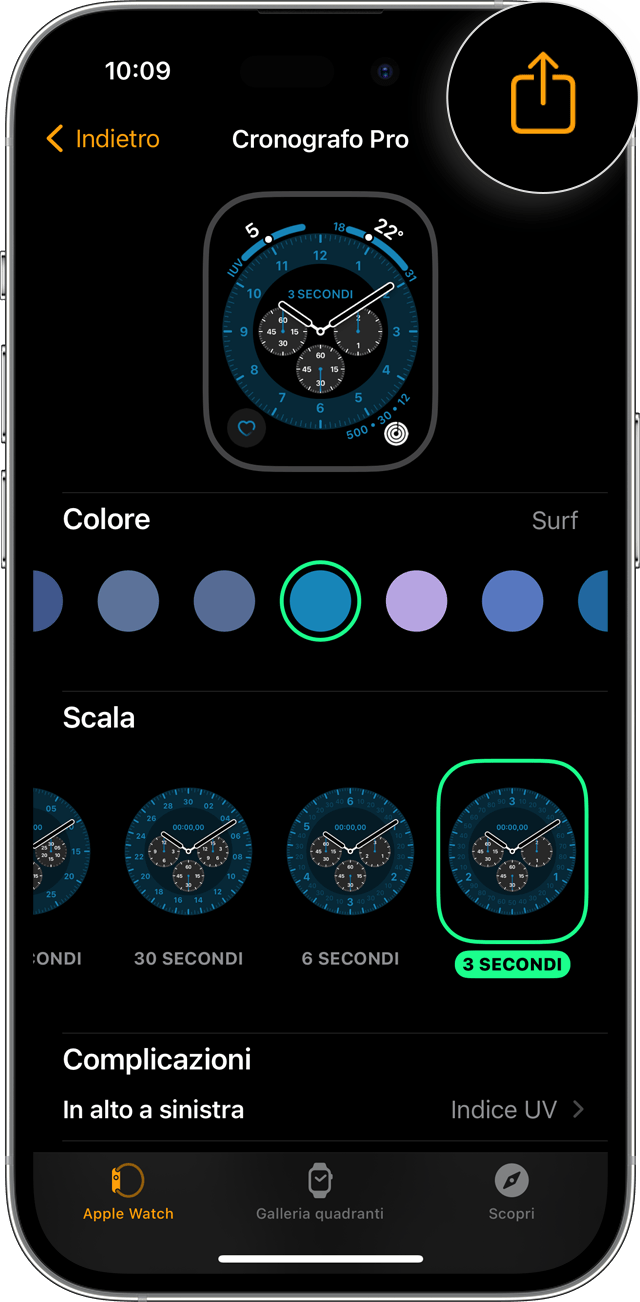
Condividere un quadrante online
Puoi condividere un quadrante sul tuo sito web, sul tuo blog o sui tuoi account di social media. Segui questi passaggi per inviarti il quadrante via email, caricare il file del quadrante e condividere il link:
Apri l'app Apple Watch sull'iPhone, quindi seleziona il quadrante che desideri condividere.
Tocca il , poi scegli Mail.
Invia il quadrante al tuo indirizzo email.
Apri l'email che hai ricevuto e trova l'allegato che termina con “.watchface” in fondo al messaggio.
Tocca e tieni premuto il file .watchface, quindi tocca Condividi.
Tocca Salva su File, seleziona una posizione, quindi tocca Salva.
Apri l'app File e trova il file .watchface che hai salvato.
Tocca e tieni premuto il file .watchface, quindi tocca Condividi.
Tocca Aggiungi persone.
Tocca Opzioni di condivisione, quindi tocca “Chiunque abbia il link” per permettere a chiunque di scaricare il quadrante.
Tocca la freccia indietro per tornare indietro. Scorri a sinistra sulle icone dell'app di condivisione, quindi tocca Copia link.
Usa il link che hai copiato per condividere il quadrante online.
In alternativa, puoi caricare il file .watchface sul tuo server o creare un link di condivisione utilizzando un'app di terze parti.
Utilizzare un quadrante condiviso da un amico
Quando qualcuno condivide un quadrante di Apple Watch con te, riceverai un link tramite Messaggi, Mail o un'altra app.
Sull'iPhone che usi con l'orologio, tocca il link del quadrante condiviso. Quando si apre l'app Apple Watch, tocca Aggiungi ai miei quadranti. Il quadrante condiviso viene aggiunto alla sezione I miei quadranti nell'app Apple Watch e verrà visualizzato sull'Apple Watch durante la selezione del quadrante.
Se ricevi un quadrante che include una complicazione di un'app di terze parti che non hai, tocca il prezzo dell'app oppure Ottieni per scaricare l'app dall'App Store. Puoi anche scegliere di continuare senza l'app per ottenere il quadrante senza la complicazione di terze parti.
Scaricare quadranti condivisi online
Puoi utilizzare i quadranti condivisi da altre persone su siti web o social media.
Utilizzando l'iPhone, tocca il link del quadrante condiviso. Ti verrà chiesto se vuoi consentire il download. Tocca Consenti per scaricare il quadrante e aprirlo nell'app Apple Watch. Quindi tocca Aggiungi ai miei quadranti.
Se tocchi il link di un quadrante condiviso e vedi una schermata che mostra il nome del quadrante, ma non ti viene chiesto se desideri scaricarlo, tocca il . Tocca Apple Watch per aprirlo nell'app Apple Watch, quindi tocca Aggiungi ai miei quadranti.
Altri dispositivi
Potresti trovare il link di un quadrante condiviso mentre stai usando un iPad oppure un Mac. In questo caso, puoi toccare o fare clic sul link per scaricare il file del quadrante. Quindi, invia il file al tuo iPhone tramite AirDrop o l'app File. Tocca il file sull'iPhone e scegli di aprirlo nell'app Apple Watch, quindi tocca Aggiungi ai miei quadranti.
La disponibilità di alcuni quadranti può variare in base al Paese o all'area geografica oppure al modello di Apple Watch.
Le informazioni su prodotti non fabbricati da Apple, o su siti web indipendenti non controllati o testati da Apple, non implicano alcuna raccomandazione o approvazione. Apple non si assume alcuna responsabilità in merito alla scelta, alle prestazioni o all'utilizzo di prodotti o siti web di terze parti. Apple non esprime alcuna opinione in merito alla precisione o all'affidabilità dei siti web di terze parti. Per ulteriori informazioni contatta il fornitore.
